- Как включить светодиодный индикатор уведомлений на вашем iPhone 12,11, всех iPhone
- Уловка для включения предупреждения о светодиодной вспышке на iPhone
- Советы по отключению / выключению предупреждения о светодиодной вспышке на iPhone
- Значки и символы состояния на устройстве iPhone
- Место отображения значков состояния
- Значки состояния на iPhone
- Если отображается синий, зеленый, красный или фиолетовый индикатор в строке состояния
- Горят оранжевый или зеленый индикаторы в строке состояния
- Как включить светодиодный индикатор уведомлений на iPhone
- Как включить визуальные уведомления на iPhone
- Как включить светодиодную вспышку для бесшумного режима
- Как включить светодиодные уведомления в APPLE iPhone 11?
- Если на iPhone отображается предупреждение о контакте с жидкостью
- Если iPhone или аксессуар с разъемом Lightning влажный
- Если отображается предупреждение, но iPhone и аксессуар с разъемом Lightning сухие
Как включить светодиодный индикатор уведомлений на вашем iPhone 12,11, всех iPhone
Если вы хотите включить оповещение о светодиодной вспышке на своем iPhone, вы можете сделать это в приложении настроек. Кстати, здесь мы даем вам рецепт, как включить светодиодную вспышку на iPhone. Есть много изменений в доступности iOS, но нет изменений для Enable / Disable LED Flash Alert.
Вы также можете включить светодиодный фонарик из Центра управления вашего iPhone. Вы можете увидеть значок светодиодной вспышки под значком AirDrop. Просто нажмите на значок Flash, чтобы включить. Иногда возникали проблемы. Светодиодная вспышка могла не работать, но после выключения / включения работала хорошо. Специальные возможности — это главный контроллер для настройки всего на вашем iPhone, iPad или iPod Touch.
Не пропустите эту сделку — лучшие принтеры AirPrint для iOS
Уловка для включения предупреждения о светодиодной вспышке на iPhone
- 1. Нажмите на приложение «Настройки» на главном экране iDevice.
- 2. Нажмите на доступность.
- 3. Прокрутите до Audio / Visual и пролистайте до последнего на экране iPhone. Есть опция «Включить светодиодную вспышку для предупреждений».
- Когда вы включите Led Flash For Alerts, появится надпись «Flash On Silen». Используйте светодиодную вспышку для предупреждений, когда переключатель звонка установлен в беззвучный режим.
Включить светодиодную вспышку для предупреждений для iPhone также включить мигание в бесшумном режиме
в последней версии iOS вы также можете увидеть дополнительную настройку для предупреждения о вспышке светодиода, когда ваш телефон находится в беззвучном режиме. — «Мигать без звука»
Вы можете настроить оповещение о светодиодной вспышке для телефона в бесшумном режиме как переключатель вкл / зеленый или выкл / белый.
Теперь вы можете получать предупреждение о светодиодной вспышке для каждого нового уведомления. Это полезно, когда iPhone находится в темноте и вдали от вас.
Советы по отключению / выключению предупреждения о светодиодной вспышке на iPhone
Ниже описаны шаги, обозначающие ваш iPhone Светодиодная вспышка предупреждение будет отключено после того, как вы не сможете получать предупреждение о светодиодной вспышке при каждом уведомлении на экране вашего iPhone.
- 1. Нажмите на приложение «Настройки» на главном экране iPhone.
- 2. Нажмите «Общие».
- 3. Затем нажмите на доступность.
- 4. Выключите светодиодную вспышку для предупреждений. В разделе найма
Вот и все. Поделитесь с нами в поле для комментариев, если вам когда-либо понадобится помощь в отношении включения предупреждения о светодиодной вспышке на устройстве iPhone.
Источник
Значки и символы состояния на устройстве iPhone
В этой статье описывается, о чем говорят значки и символы состояния в верхней части экрана.
Место отображения значков состояния
Значки состояния отображаются в строке состояния iPhone:
Модели iPhone с функцией Face ID
Модели iPhone с функцией Touch ID
Если значок не отображается, проверьте «Пункт управления», смахнув вниз от верхнего правого угла.
Значки состояния на iPhone
Чтобы узнать смысл значка, см. следующую таблицу.
Доступна сеть 5G вашего оператора, и можно подключить iPhone к Интернету через эту сеть. Сеть 5G доступна на данных моделях iPhone. (Доступно не во всех регионах.)
Доступна сеть 5G вашего оператора с повышенным частотным диапазоном, и можно подключить iPhone к Интернету через эту сеть. Доступна на данных моделях iPhone. (Доступно не во всех регионах.)
Доступна сеть 5G E вашего оператора, и можно подключить iPhone к Интернету через эту сеть. Совместимо с iPhone 8 и более поздними моделями. (Доступно не во всех регионах.)
Доступна сеть LTE вашего оператора, и можно подключить iPhone к Интернету через эту сеть. (iPhone 5 и более поздних моделей. Доступно не во всех регионах.)
Доступна сеть 3G UMTS (GSM) или EV-DO (CDMA) вашего оператора, и можно подключить iPhone к Интернету через эту сеть.
Доступна сеть 4G UMTS (GSM) или EV-DO (CDMA) вашего оператора, и можно подключить iPhone к Интернету через эту сеть. (Доступно не во всех регионах.)
Доступна сеть GPRS (GSM) или 1xRTT (CDMA) вашего оператора, и можно подключить iPhone к Интернету через эту сеть.
Доступна сеть EDGE (GSM) вашего оператора, и можно подключить iPhone к Интернету через эту сеть.
Вы находитесь в зоне действия своей сотовой сети и можете совершать и принимать вызовы. Если сигнал отсутствует, отображается состояние «Нет сети».
iPhone с двумя SIM-картами находится в зоне действия сотовой сети и может принимать и отправлять телефонные вызовы. Если сигнал отсутствует, отображается состояние «Нет сети».
Можно использовать функцию Вызовы по Wi-Fi. Рядом с этим значком также отображается оператор связи.
iPhone подключен к Интернету через сеть Wi-Fi.
Вы подключились к сети с помощью протокола VPN.
Подключение к сети VPN отсутствует.
Приложение или веб-сайт использует службы геолокации. Пустая стрелка означает, что приложение может при определенных обстоятельствах получать сведения о вашей геопозиции. Синяя стрелка может отображаться, когда используемое приложение запрашивает геопозицию.
Выполняется передача данных по сети.
Переадресация включена.
Включен авиарежим. Совершение вызовов или использование Bluetooth невозможно до выключения этого режима.
Включена блокировка ориентации. Ориентация экрана не будет меняться, пока эта настройка не будет выключена.
Включен режим «Не беспокоить». Звуковые сигналы вызовов, оповещений и уведомлений не воспроизводятся до выключения этого режима. Сигналы будильника будут воспроизводиться по-прежнему.
iPhone синхронизируется с iTunes.
iPhone заблокирован при помощи пароля или Touch ID.
iPhone объединен в пару с беспроводной гарнитурой или наушниками.
Установлен будильник.
Этот значок показывает уровень заряда аккумулятора iPhone. Желтый цвет значка означает, что включен режим энергосбережения. Красный цвет значка означает, что уровень заряда iPhone меньше 20 %.
Уровень заряда аккумулятора объединенного в пару устройства Bluetooth.
iPhone подключен к Интернету с помощью функции «Режим модема», включенной на другом устройстве iOS.
Аккумулятор iPhone заряжается.
iPhone подключен к CarPlay.
Если отображается синий, зеленый, красный или фиолетовый индикатор в строке состояния
На iPhone X и более поздних моделях цветные индикаторы отображаются в виде облачка позади индикатора времени. На iPhone 8 и более ранних моделях цветовой индикатор тянется вдоль всей панели состояния. Вот что означает каждый цвет:
iPhone находится в режиме «Повтор экрана», или приложение активно использует ваше местоположение.
Вы разговариваете по телефону, или iPhone находится в режиме модема*.
iPhone записывает звук или экран.* В режиме модема на iPhone 8 или более ранних моделях также отображается количество устройств, подключенных к точке доступа. отображается в строке состояния устройств iOS при использовании режима модема.
Горят оранжевый или зеленый индикаторы в строке состояния
В iOS 14 и более поздних версий в строке состояния на устройстве iPhone могут гореть оранжевый или зеленый индикаторы. Эти индикаторы загораются, когда приложение использует микрофон и (или) камеру.
Оранжевый индикатор означает, что на устройстве iPhone приложение использует микрофон.
Зеленый индикатор означает, что на устройстве iPhone приложение использует камеру либо камеру и микрофон.
Источник
Как включить светодиодный индикатор уведомлений на iPhone
В отличие от некоторых других телефонов, iPhone не имеет специального индикатора уведомлений. Однако в нем есть специальная функция доступности для глухих и слабослышащих, которая использует светодиодную вспышку. При ее использовании, кроме обычной вибрации при входящем звонке или сообщении, будет отображаться видимый световой сигнал.
Как только вы активируете данную функцию, все, что вам нужно сделать, это положить свой iPhone экраном вниз в поле зрения, чтобы была возможность увидеть уведомления.
Как включить визуальные уведомления на iPhone
1. Перейдите в «Настройки» с главного экрана.
2. Нажмите на «Основные» (General).
3. Найдите раздел «Универсальный доступ» (Accessibility) и нажмите на него.
4. Пролистайте вниз и перейдите в раздел «Вспышка предупреждений» (LED Flash for Alerts).
5. Включите тумблер «Вспышка предупреждений» (LED Flash for Alerts).
Чтобы отключить индикатор уведомлений, повторите тот же процесс и переключите параметр в положение выкл.
Как включить светодиодную вспышку для бесшумного режима
Если вы хотите, чтобы светодиодная вспышка работала только в безвучном режиме, то вам просто нужно включить эту функцию.
1. Перейдите в «Настройки» с главного экрана.
2. Нажмите на «Основные» (General).
3. Найдите раздел «Универсальный доступ» (Accessibility) и нажмите на него.
4. Перейдите в раздел «Вспышка предупреждений» (LED Flash for Alerts).
5. Включите переключатель рядом с «В бесшумном режиме» (Flash on Silent).
Теперь вы будете получать уведомления при помощи светодиодной вспышки каждый раз, когда ваш iPhone будет находится в безвучном режиме.
Источник
Как включить светодиодные уведомления в APPLE iPhone 11?
Как включить светодиодные уведомления в APPLE iPhone 11? Как активировать светодиодные уведомления в APPLE iPhone 11? Как активировать F Lash уведомления в APPLE iPhone 11? Как включить Flash-уведомления в APPLE iPhone 11? Как отключить Flash-уведомления в APPLE iPhone 11? Как включить Flash-уведомления в APPLE iPhone 11? Как отключить Flash-уведомления в APPLE iPhone 11? Как использовать светодиодную вспышку для отображения входящих уведомлений на APPLE iPhone 11?
Если вы хотите узнать, как включить или отключить светодиодные уведомления-уведомления на вашем APPLE iPhone 11, ознакомьтесь с приведенным ниже руководством! Выбрав нужные настройки, вы сможете решить, хотите ли вы получать уведомление о новом уведомлении с помощью мигающего светодиода на вашем дисплее. Итак, оставайтесь с нами, следуйте всем инструкциям и убедитесь сами, полезен ли вам этот вариант. Давайте начнем!
- Начните с включения APPLE iPhone 11 и нажатия на » Настройки» .
- После этого зайдите в Доступность .
- В-третьих, щелкните Audio / Visual .
- В-четвертых, нажмите на переключатели рядом с LED Flash для предупреждений и Flash on Silent , чтобы включить или отключить эти параметры.
- Удивительный! Если вы хотите, ознакомьтесь с другими руководствами, посетите наш канал Youtube HardReset.info . Вы также можете подписаться на нас в Instagram на @ hardreset.info !
Если Вам помогло это решение, поделитесь им с другими чтобы помочь им, и подписывайтесь на наши страницы в Facebook, Twitter and Instagram
Источник
Если на iPhone отображается предупреждение о контакте с жидкостью
Если подключить кабель Lightning или аксессуар к iPhone XS, iPhone XS Max, iPhone XR или более поздней модели, может отображаться предупреждение о наличии жидкости в порту Lightning.
Если отображается одно из этих предупреждений, iPhone обнаружил жидкость в порту Lightning, на кабеле Lightning или на разъеме Lightning подключаемого аксессуара. Чтобы защитить iPhone и аксессуар, зарядка устройства и подключение аксессуара будут недоступны, пока не высохнет порт Lightning и разъем аксессуара.
«Зарядка недоступна»: это сообщение появляется, если при подключении зарядного устройства в порту iPhone обнаружена жидкость.
«В разъеме Lightning обнаружена жидкость»: это сообщение появляется, если при подключении аксессуара, который не заряжает iPhone, обнаружена жидкость.
Присутствие влаги в порту Lightning при зарядке iPhone может привести к коррозии контактов в порту или на кабеле и, как следствие, к непоправимым повреждениям либо прекращению функционирования. В результате могут возникнуть проблемы с подключением iPhone или аксессуаров.
Несмотря на то что не рекомендуется заряжать iPhone, когда он влажный, это может понадобиться в экстренной ситуации. Если вы переподключите кабель Lightning или аксессуар к iPhone, то сможете использовать функцию «Аварийный обход», чтобы проигнорировать предупреждение и зарядить iPhone.
Если у вас есть беспроводное зарядное устройство, вы можете использовать его для зарядки iPhone. Чтобы добиться оптимальных результатов, убедитесь, что задняя панель iPhone сухая, прежде чем поместить его на зарядное устройство стандарта Qi. Узнайте подробнее о беспроводной зарядке iPhone.
Если iPhone или аксессуар с разъемом Lightning влажный
Отсоедините все кабели и аксессуары. Не подсоединяйте их обратно, пока они полностью не высохнут.
Чтобы высушить iPhone, выполните следующие действия.
- Слегка постучите iPhone о ладонь, держа его разъемом Lightning вниз. Это поможет удалить лишнюю влагу. Оставьте iPhone в сухом проветриваемом месте.
- Подождите не менее 30 минут, прежде чем заряжать устройство с помощью кабеля Lightning или подключать аксессуар с разъемом Lightning.
- Если снова отображается предупреждение, значит, жидкость все еще присутствует в порту Lightning устройства или на контактах кабеля Lightning. Оставьте iPhone в сухом проветриваемом месте примерно на день. В течение дня вы можете снова попробовать зарядить iPhone или подключить к нему аксессуар Lightning. Полное высыхание устройства может занять до 24 часов.
Есть еще пара вещей, которые не следует делать.
- Не пытайтесь высушить ваш iPhone при помощи внешнего источника тепла или сжатого воздуха.
- Не вставляйте сторонние предметы, например ватные палочки или бумажные салфетки, в разъем Lightning.
- Не кладите iPhone в пакет с рисом, поскольку маленькие частицы риса могут повредить iPhone.
Если отображается предупреждение, но iPhone и аксессуар с разъемом Lightning сухие
Если это предупреждение отображается каждый раз при подключении конкретного кабеля или аксессуара, возможно, он поврежден. Обратитесь к производителю.
Если это предупреждение отображается каждый раз при подключении кабеля Lightning или аксессуара от Apple, обратитесь в службу поддержки Apple.
Источник
- Когда вы включите Led Flash For Alerts, появится надпись «Flash On Silen». Используйте светодиодную вспышку для предупреждений, когда переключатель звонка установлен в беззвучный режим.
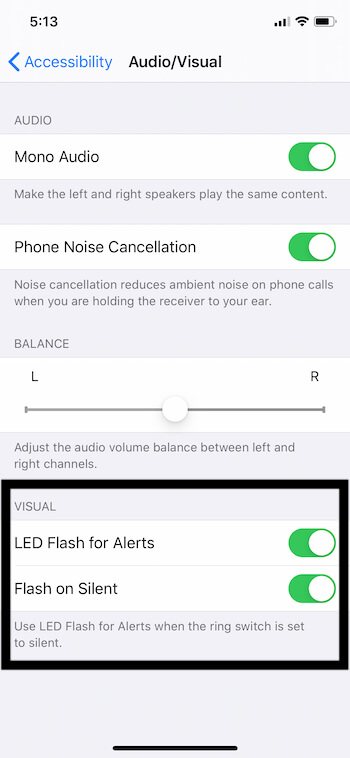










.jpg)
.jpg)
.jpg)












